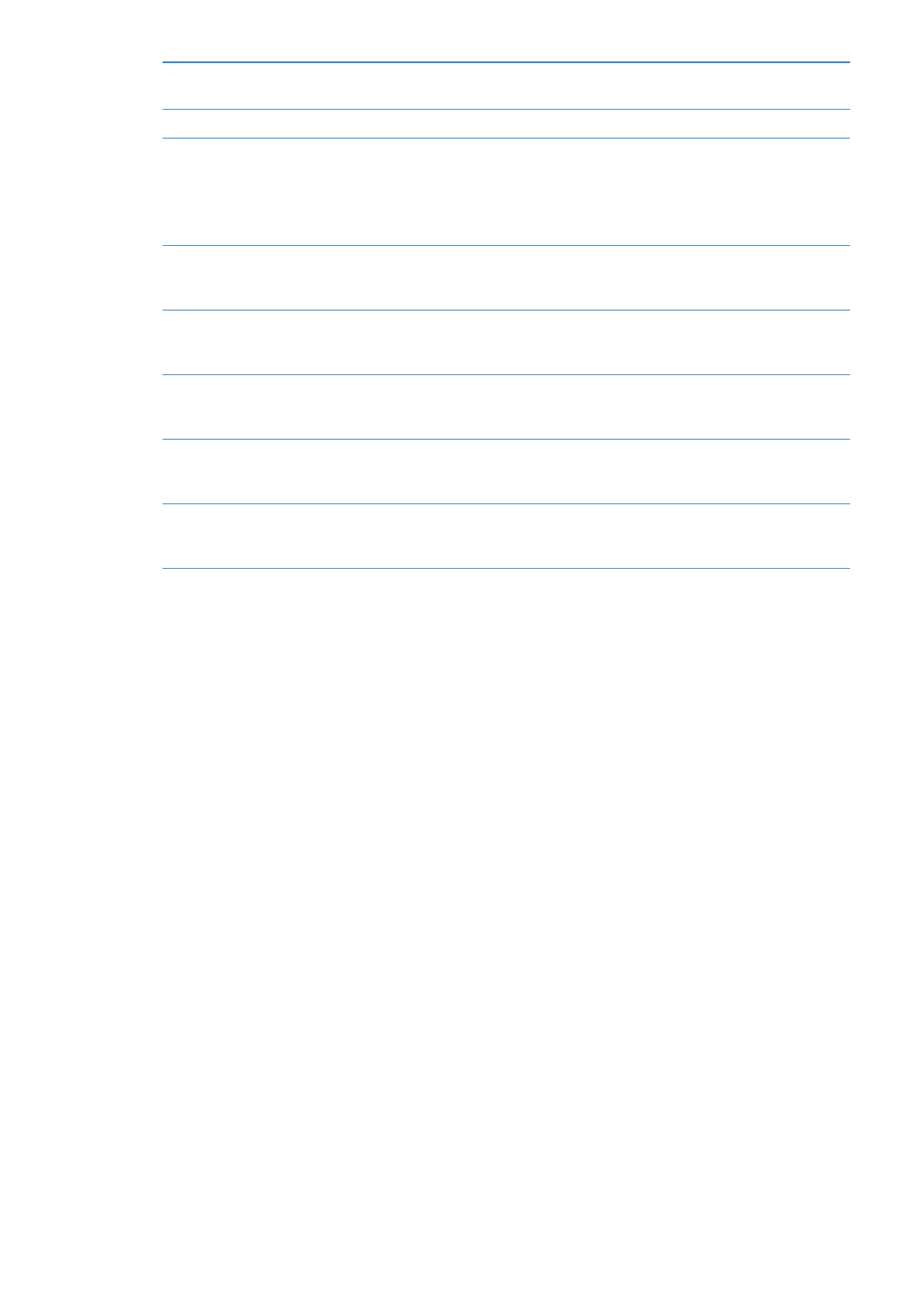
Sincronizarea cu iTunes
Sincronizarea cu iTunes copiază informațiile de pe computerul dvs. pe iPhone, și viceversa.
Puteți sincroniza prin conectarea iPhone-ului la computerul dvs. utilizând cablul de la conector
Dock la USB, sau puteți configura iTunes pentru sincronizare wireless utilizând Wi-Fi. Puteți
configura iTunes pentru a sincroniza poze, videoclipuri, podcasturi, aplicații și altele. Pentru
informații despre sincronizarea iPhone-ului cu un computer, deschideți iTunes și selectați Ajutor
iTunes din meniul Ajutor.
Configurarea sincronizării iTunes wireless: Conectați iPhone-ul la computerul dvs. utilizând
cablul de la conectorul Dock la USB. În iTunes, activați „Sincronizează prin conexiune Wi-Fi” în
panoul de rezumat al dispozitivului.
Atunci când sincronizarea Wi-Fi este activată, iPhone-ul se sincronizează automat în fiecare zi.
iPhoen-ul trebuie să fie conectat la o sursă de alimentare, atât iPhone-ul cât și computerul dvs.
trebuie să fie în aceeași rețea wireless, iar aplicația iTunes trebuie să fie deschisă pe computerul
dvs. Pentru mai multe informații, a se vedea “Sincronizare Wi-Fi iTunes” în pagina 178.
Sugestii pentru sincronizarea cu iTunes
Dacă utilizați iCloud pentru stocarea contactelor, calendarelor, favoritelor și notițelor dvs, nu
Â
le sincronizați pe acestea pe dispozitivul dvs. utilizând și iTunes.
Cumpărăturile realizate pe iPhone din iTunes Store sau App Store sunt sincronizate cu
Â
biblioteca dvs. iTunes. De asemenea, puteți să cumpărați sau să descărcați conținut și aplicații
din iTunes Store pe computer și apoi să le sincronizați cu iPhone-ul.
18
Capitolul 2
Introducere
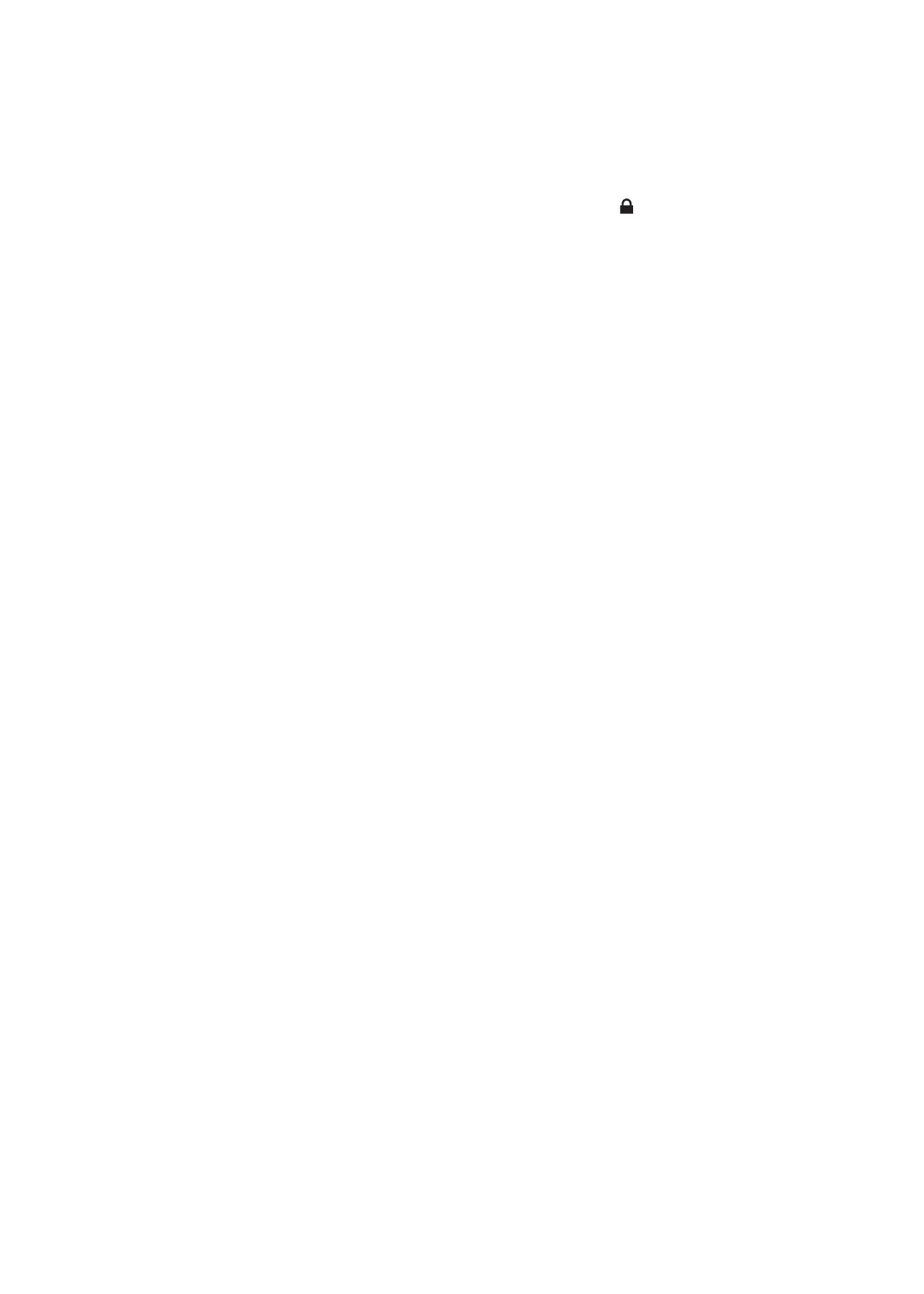
În panoul Rezumat al dispozitivului dvs, puteți configura iTunes pentru a sincroniza automat
Â
dispozitivul dvs. atunci când este atașat la computerul dvs. Pentru a suprascrie temporar
această configurare, țineți apăsate tastele Comandă și Opțiune (Mac) sau Shift și Control (PC)
până când vedeți iPhone-ul dvs. apărând în bara laterală.
În panoul Rezumat al dispozitivului, selectați „Criptează backup
Â
iPhone” dacă doriți să
criptați informațiile stocate pe computerul dvs. atunci când iTunes efectuează un backup.
Backupurile criptate sunt indicate prin pictograma unui lacăt și pentru restaurarea
backupului este necesară o parolă. Dacă nu selectați această opțiune, parolele (precum cele
aferente conturilor de e-mail) nu sunt incluse în backup și vor trebui reintroduse dacă utilizați
backupul pentru a restaura dispozitivul.
În panoul Informații al dispozitivului, atunci când sincronizați conturile de e-mail, doar
Â
configurările acestora sunt transferate de pe computerul dvs. pe iPhone. Modificările pe care
le faceți asupra unui cont de e-mail pe iPhone nu afectează contul de pe computerul dvs.
În panoul Informații al dispozitivului, faceți clic pe Advansat pentru a selecta opțiuni care vă
Â
permit să înlocuiți informațiile de pe iPhone cu informații de pe computerul dvs. în timpul
următoarei sincronizări.
Dacă ascultați o parte dintr-un podcast sau dintr-o carte audio, informația despre locul unde
Â
ați rămas este inclusă dacă sincronizați conținutul cu iTunes. Dacă ați început să ascultați
conținutul pe iPhone, puteți relua de unde ați rămas utilizând iTunes pe computerul dvs. - sau
viceversa.
În panoul Poze al dispozitivului, puteți sincroniza poze și videoclipuri dintr-un dosar de pe
Â
computerul dvs.
19
Capitolul 2
Introducere